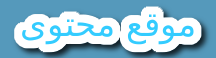كيفية قياس المسافة بين مكانين بخرائط جوجل من خلال موقع محتوى تحدثنا عن فوائد خرائط جوجل في العديد من المقالات من قبل خرائط جوجل وجميع الاستخدامات والحيل الرائعة لتطبيق خرائط جوجل والتي قد لا يعرفها معظم المستخدمين، حيث لا تقتصر وظيفة تطبيق خرائط جوجل على عرض الخريطة ببعض البيانات البسيطة فقط. تستمر خرائط جوجل في التطور وإضافة العديد من الميزات التي تجعلها الأفضل والأجمل في مجالها.
ومن المميزات التي تحدثنا عنها هي: نظام الملاحة والتوجيه مع الطرق والاتجاهات واستخدام التطبيق حتى بدون الاتصال بالإنترنت وغيرها من التطبيقات الجميلة والرائعة، لكن هل تساءلت اليوم هل من الممكن قياس المسافة بين مكانين أو نقطتين باستخدام خرائط جوجل؟ بالطبع، من الممكن أن تتلاشى هذه الخدمة والميزة من أذهانهم. وسنوضح لك قريبًا كيفية القيام بذلك بسهولة.
المسافة بين نقطتين على خرائط جوجل
يمكن معرفة ذلك المسافة بين نقطتين إذا كنت تستخدم موقع خرائط جوجل على جهاز الكمبيوتر الخاص بك أو الكمبيوتر المحمول، كل ما عليك فعله هو الذهاب إلى موقع خرائط جوجل وتكبير الخريطة إلى المكان الذي تريد قياس المسافة فيه، انقر على النقطة الأولى أو الأولى الكل، انقر بزر الماوس الأيمن ثم اختر الجملة الأخيرة في القائمة، وهي “قياس المسافة”. ثم اضغط على النقطة الثانية وسيظهر على الفور خط أسود بين النقطتين مع وجود خريطة أسفلها توضح لك البيانات والمسافة بالكيلومترات أو المسافة. أميال.
توضح الخطوات السابقة أقصر مسافة بين هاتين النقطتين، دون مراعاة المنازل أو المباني أو العوائق الموجودة بينهما، ولكن إذا كنت تريد قياس المسافة التي تريد نقلها، يمكنك النقر في أي مكان على الخط الذي يصل بين النقاط. نقطتين واسحبها لرسم المسار الذي ستتبعه لقياس المسافة بين النقطتين من حيث القيادة.
المسافة بين مكانين باستخدام خرائط جوجل
لقد شرحنا الطريقة قياس المسافة على موقع خرائط جوجل باستخدام الكمبيوتر، ولكن هل يمكن القيام بذلك من خلال تطبيق خرائط جوجل؟ بالطبع يمكنك. افتح تطبيق خرائط جوجل ثم اضغط على المكان الأول حتى يظهر الدبوس الأحمر كالمعتاد. ثم اختر اسم المكان من القائمة أدناه وانقر على كلمة قياس المسافة لقياس المسافة.
ثم اسحب الخريطة بحيث تكون الدائرة السوداء فوق المكان أو النقطة الأخرى واضغط على علامة + لإضافة نقطة وافعل نفس الطريقة لرسم نقاط متعددة حتى تتمكن من رسم الطريق بأكمله بكامله ليظهر لك إجمالي الطريق المسافة بالكيلومترات أو الأميال أدناه.
إقرأ أيضا:معرفة من شاهد ستوري الفيس بوك من غير الأصدقاء 2025وبالطبع يمكن إلغاء أي نقطة توضع في المسار. على سبيل المثال، في الموقع يمكنك الضغط على النقطة مرة أخرى لحذفها. في التطبيق يمكنك النقر على السهم العكسي، أو من الخيارات العامة الثلاثة. يمكننا اختيار كلمة “مسح” لإزالة النقطة.